Mainos
Windows 10 sisältää monia uusia ominaisuuksia. Tiedät jo tärkeimmistä, kuten virtuaaliset työpöydät Paras tietokoneohjelmisto Windows-tietokoneellesiHaluatko parhaan PC-ohjelmiston Windows-tietokoneellesi? Massiivisessa luettelossamme on parhaat ja turvallisimmat ohjelmat kaikille tarpeille. Lue lisää , Cortana työpöydällä Cortana saapuu työpöydälle ja tässä on mitä hän voi tehdä sinulleOnko Microsoftin älykäs digitaalinen avustaja yhtä pätevä Windows 10 -työpöydällä kuin hän on Windows Phone -sovelluksessa? Cortanalla on harteilleen paljon odotuksia. Katsotaan kuinka hän kestää. Lue lisää , tai uusi Käynnistä-valikko 6 tapaa hakata ja mukauttaa Windows 10: n Käynnistä-valikkoWindows 10: n Käynnistä-valikossa yhdistyvät klassiset elementit moderneihin laattoihin. Laatat voivat lisätä paljon luovaa vapautta. Annamme sinulle vinkkejä ja paljastaa vinkkejä koko Käynnistä-valikon mukauttamiseen mieltymystesi mukaan. Lue lisää . Tässä on muutama vähemmän selvä asia, joka vaikuttaa Windows 10 -kokemukseen ja kuinka voit käyttää niitä.
Muokkaa lukitusnäyttöä
Kanssa Rakenna 9926 Windows 10: Unelma monien laitteiden käyttöjärjestelmästä on tulossa todellisuutta, ja se on ilmainenMicrosoft astuu rohkeasti tulevaisuuteen innovatiivisten ohjelmistojen ja laitteistojen avulla. Windows palveluna ja kokemuksen liikkuvuus olivat tärkeimmät avainsanat äskettäisestä Windows 10 -tilaisuudesta. Tärkeintä on, että Windows 10 ... Lue lisää , Windows 10 lisäsi uusia lukitusnäyttöominaisuuksia, mukaan lukien valikoima kauniita kuvia.
Voit mukauttaa lukitusnäyttöä avaamalla asetukset sovellus ja mene personointi. Täällä voit vaihtaa Windowsin oletus mukautettuun kuvaan tai diaesitykseen.
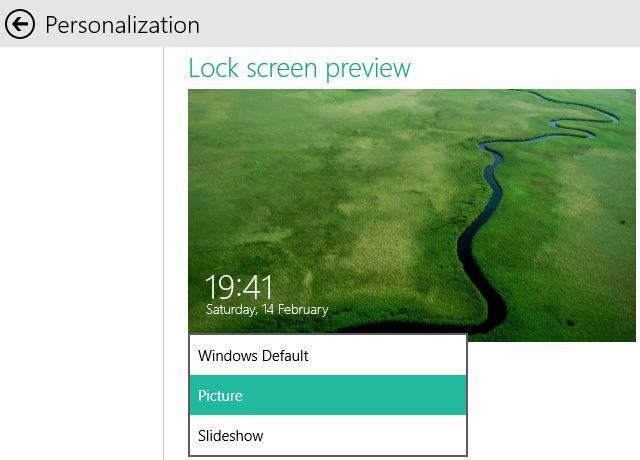
Lukitusnäytön esikatselun alla voit valita korkeintaan seitsemän sovellusta, jotka näyttävät niiden tilan lukitusnäytössä, mukaan lukien yksi, jolla on yksityiskohtainen tila.

Vaikka voit vaihtaa kuvia ja lisätä omia kuviasi, sinulla ei ole oikeutta käyttää kaikkia Windows 10: n käyttämiä visioita. Jonkin verran lukitusruudun kuvat ovat piilotettuja; vaikka olet ehkä huomannut heidät jo. Mielenkiintoista, että kaikilla asetuksilla ei ole samoja piilotettuja kuvia. Yksi kirjoittaja spekuloi että lukitusnäyttökuvat ladataan Microsoftin palvelimilta ja muuttuvat dynaamisesti kirjautuessasi sisään.
Voit etsiä piilotettuja lukitusnäyttökuvia siirtymällä kohtaan % Localappdata% \ paketit \ Microsoft. ContentDeliveryManager_ [mukautettu merkkijono] \ LocalState \ Assets \, kopioi tiedostot uuteen kansioon, lisää .jpg tiedostopääte jokaiselle tiedostolle, ja sinun pitäisi nähdä jotain tällaista:

Ohita kirjautumisnäyttö
Ehkä voisit välittää lukitusnäytöstä vähemmän ja haluaisi, että Windows kirjaa sinut automaattisesti tiliisi. Aivan kuten muissa Windows-versioissa, tämä voidaan tehdä Windows 10: ssä.
Yksityisyyden ja turvallisuuden suojelemiseksi sinun pitäisi poistaa lukitusnäyttö käytöstä vain, jos olet ainoa tietokoneesi käyttäjä ja jos kukaan muu ei pääse siihen. Et halua rohkaista ketään pelaamaan kepponen sinulle tai mikä pahempaa, varastamaan tietosi.
Oletko varma, että haluat tehdä tämän? Klikkaa Windows-avain, kirjoita netplwiz, ja osui Tulla sisään käynnistääksesi käyttäjätilien hallintaohjelman. Valitse käyttäjäluettelosta tili, jonka haluat nähdä oletuksena kirjautuneena sisään, poista vaihtoehdon valintamerkki Käyttäjien on annettava käyttäjänimi ja salasana käyttääksesi tätä tietokonetta, klikkaus Käytä, kirjoita salasana, vahvista painikkeella kunnossa, ja sinun ei tarvitse kirjautua sisään uudelleen. Voit tietysti peruuttaa nämä muutokset myöhemmin.

Ota akun säästäjä käyttöön
Voit käyttää akun säästäjää avaamalla asetukset sovellus ja siirry järjestelmä laatta. Vaihtoehdon kautta Akun käyttö, näet, mikä kuluttaa akkuasi. Kun napsautat Akun säästöasetukset alareunassa voit kytkeä ominaisuuden päälle tai pois päältä. Kun virta kytketään, akun säästäjä potkaisee sisään, kun akku laskee asetetun akkutason alapuolella; minun on asetettu 20 prosenttiin.

Piilota äskettäin tai usein käytetyt tiedostot ja kansiot pikakäytöstä
Windows 10: n File Explorerissa suosikkeja kutsutaan nyt pikakäyttöön. Voit kiinnittää kohteita pikakäyttöön. Huomaat myös joukon kohteita, joita ei ole kiinnitetty. nämä ovat joko äskettäin käytettyjä tiedostoja tai usein käytettyjä kansioita. Oletusarvon mukaan File Explorer käynnistää myös näiden kansioiden ja tiedostojen näyttämisen.
Piilota nämä kansiot ja tiedostot napsauttamalla> näkymä > vaihtoehdot ja poista Kansion asetukset -kohdassa olevat valinnat yksityisyys. Klikkaus Asia selvä nollata File Explorer -historia. Tämän seurauksena vain kiinnitetyt kohteet näkyvät Pikakäyttö- ja usein kansiot -kohdassa.

Kansion asetukset -kohdassa voit myös asettaa File Explorerin käynnistymään tällä tietokoneella oletusnäkymänä.
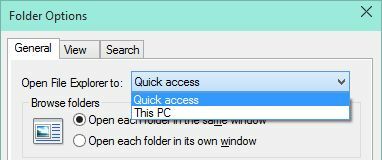
Poista Bing-verkkohaku käytöstä
Kun Cortanalla ei ole vastausta, hän viittaa sinuun Bing-hakutulos Kuinka etsiä paremmin ja nopeammin Windows 8: ssaWindows 8 -hakutoiminnot ovat melko vankat, kun totut niihin. Voit käyttää moderneja ja työpöytälähestymistapoja tietokoneellesi ja Internetiin hakemiseen. Lue lisää! Lue lisää . Samoin tulokset turhauttavat muita hakujasi, mikä ei ole aina hyödyllistä.
Microsoft kertoo, että ei ole mahdollista poistaa verkkohakua käytöstä ja tietyssä määrin totta. Ei näytä olevan mahdollista estää hakutulosten näkymistä, mutta voit estää Cortanaa käynnistämästä Bingiä. Avaa ohjauspaneelista Muokkaa ryhmäkäytäntöä. Siirry Paikallinen ryhmäkäytäntöeditorissa kohtaan Hallintamallit > Windows-komponentit > Hae, tuplaklikkaus Älä salli verkkohakua ja aseta se käytössä. Vahvista painikkeella kunnossa. Jotta muutokset tulevat voimaan, Käynnistä explorer.exe tai käynnistä tietokone uudelleen.

Toista toimenpide Älä etsi verkossa tai näytä Web-tuloksia haussa. Huomaa, että näet silti Bing-hakutulokset.
Lisäksi voit estää sisällön indeksoinnin ja tiedostohaun tietokoneellasi tai OneDrivessa. Klikkaus Windows-näppäin + R ja avaa services.msc. Tuplaklikkaus Windows-haku ja aseta Käynnistystyyppi että Liikuntarajoitteinen. Voit lopettaa palvelun heti napsauttamalla Lopettaa. Vahvista uusi käynnistysasetus painikkeella kunnossa.
Ota piilotettu kalenteri ja kello käyttöön
Tämä voidaan ottaa käyttöön tulevassa rakennuksessa tai varattavana mobiililaitteille, mutta Build 9926: ssä uusi kalenteri- ja kello-widget on piilotettu. Jos olet utelias, voit ottaa sen käyttöön rekisterin kautta.
Klikkaus Windows-näppäin + R, auki regedit, Navigoida johonkin HKEY_LOCAL_MACHINE \ Ohjelmisto \ Microsoft \ Windows \ CurrentVersion \ ImmersiveShell, luoda uusi DWORD (32-bittinen) arvo nimeltään UseWin32TrayClockExperienceja napsauta kelloa ilmoitusalueellasi nähdäksesi uuden mallin.
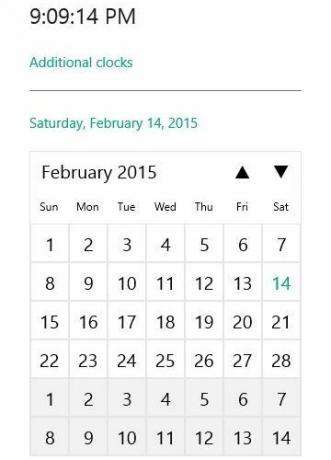
Napsauttamalla Lisäkellot käynnistää Hälytykset-sovelluksen, joka sisältää hälytykset, maailmankellon, ajastimen ja sekuntikello.
Windows 10 on täynnä salaisuuksia
Nämä eivät todellakaan ole ainoita Windows 10: ssä piilotetut ominaisuudet Kuinka saada uusia Windows 10 -ominaisuuksia Windows 7: ssä tai 8.1On aika päivittää Windows-käyttökokemuksesi. Uuden käyttöjärjestelmän asentamisen jälkeen saat upeita ominaisuuksia kolmansien osapuolien sovelluksilla. Windows 10 ei ole loppujen lopuksi niin uutta. Lue lisää , ja todennäköisesti näemme lisää ominaisuuksia, joille perusrakenteet olivat läsnä aiemmissa rakennuksissa.
Oletko löytänyt jotain, joka yllättää sinut Windows 10: ssä? Vai onko ominaisuuksia, jotka haluat poistaa käytöstä? Jaa tietosi alla olevissa kommenteissa!
Tina on kirjoittanut kuluttajateknologiasta jo yli kymmenen vuoden ajan. Hänellä on luonnontieteiden tohtori, tutkintotodistus Saksasta ja diplomi-insinööri Ruotsista. Hänen analyyttinen tausta on auttanut häntä menestymään teknologiatoimittajana MakeUseOfissa, jossa hän nyt hallinnoi avainsanatutkimusta ja -toimintoja.


